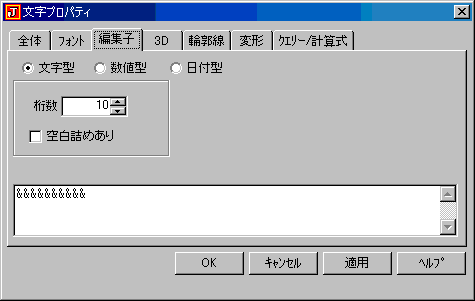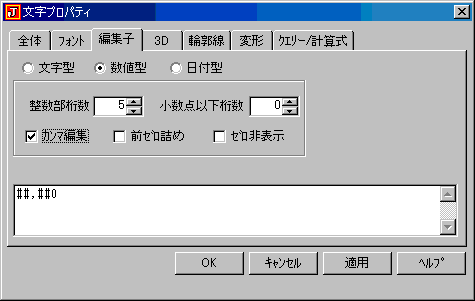テキストフィールド
テキストフィールドは、単独のデータを描画する場合に使用します。
テキストフィールドの貼り付け
1.テキストフィールドオブジェクトボタン をクリックします。
をクリックします。
2.テキストフィールドを描画する位置にマウスポインタを移動しクリックします。
3.文字プロパティ画面がポップアップします。
4.編集子タブで編集子を設定します。
5.その他のプロパティを設定し、文字プロパティ画面を閉じます。
6.プロパティウィンドウでフィールド名称を設定します。
フィールドにデータをセットする時は、以下の機能を使います。
レポートライブラリDLLの場合:jvSetFieldTextファンクション
レポートライブラリOCXの場合:SetFieldTextメソッド
レポートエディタからの帳票印刷の場合:帳票印刷の概略
編集子の設定
フィールド編集子には、文字型、数値型、日付型のいずれかを設定します。
テキストフィールドプロパティの設定
テキストフィールドのプロパティは、プロパティウィンドウ、または文字プロパティ画面で設定します。
文字プロパティ画面の表示
・テキストフィールドを選択後マウスの右ボタンをクリックし、ポップアップメニューのプロパテイを選択する。
・プロパティウィンドウのプロパティページをクリックする。
文字プロパティ画面の全体タブ〜変形タブは、文字プロパティを参照してください。
文字型編集子タブ
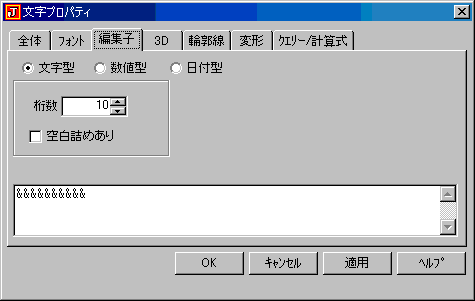
1.桁数
テキストフィールドに表示する文字列の最大桁数を設定します。
桁数は、全角文字を2桁、半角文字を1桁として数えます。
2.空白詰めあり
表示する文字列が編集子の桁数より少ない場合、文字列の前に余った桁数分の空白を詰めます。
空白詰めの有無により、編集子の記号が変わります。
空白詰めを指定した場合は「@」、空白詰めを指定しない場合は「&」となります。
3.編集子入力ボックス
設定した桁数分の編集子が表示されます。
入力ボックスに直接編集子を入力することもできます。
数値型編集子タブ
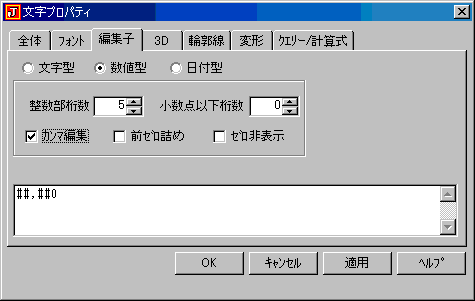
1.整数部桁数
整数部の桁数を設定します。
2.小数点以下桁数
小数点以下の桁数を設定します。
3.カンマ編集
3桁ごとにカンマをつけて表示します。例)1,000,000
4.前ゼロ詰め
編集子の桁数が数値の桁数より多い場合、余った位をゼロ詰めします。
例)編集子「000.00」設定値「10.5」印字結果「010.50」
5.ゼロ非表示
値が0の時、空白を表示します。
6.編集子入力ボックス
設定した内容の編集子が表示されます。
入力ボックスに直接編集子を入力することもできます。
日付型編集子タブ

1.日付を含める
日付を表示する編集子を作成します。
2.時間を含める
時間を表示する編集子を作成します。
クエリー/計算式タブ

1.クエリー
クエリープロパティでは、クエリーの設定、列名の設定、予約語の設定のいずれかができます。
設定された文字列が複数のワードを持つ場合はクエリーとして認識されます。
設定された文字列が1つのワードの場合、そのワードが予約語であれば予約語として認識され、それ以外であれば列名として認識されます。
2.計算式
テキストフィールドに計算式の設定する場合は、ここに計算式を記述します。
 をクリックします。
をクリックします。  をクリックします。
をクリックします。